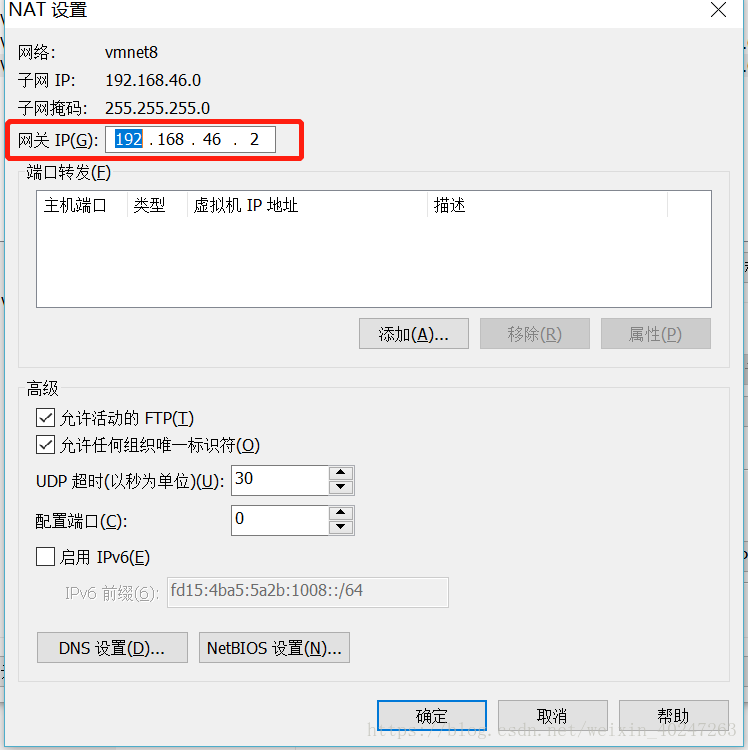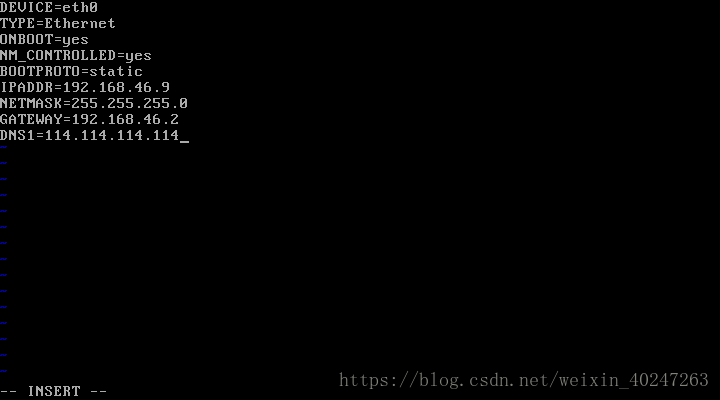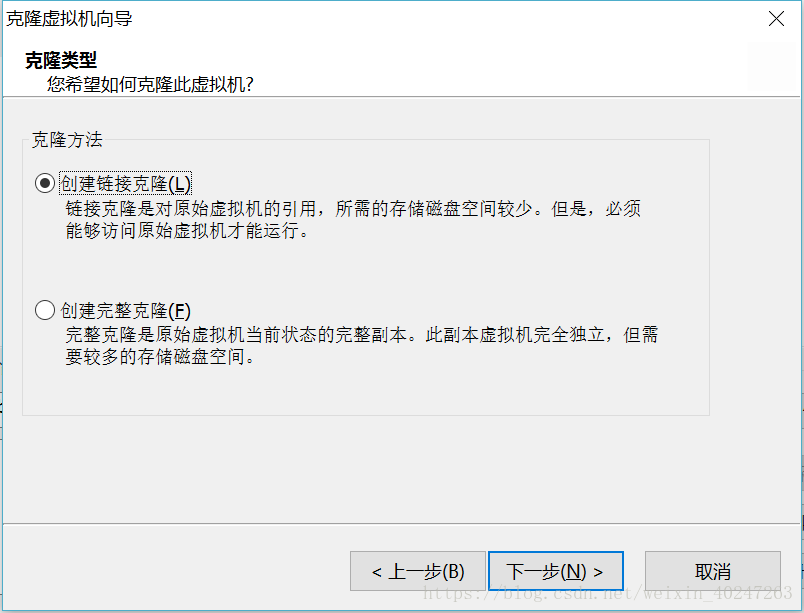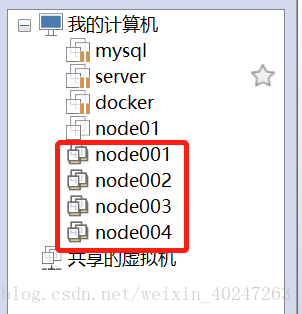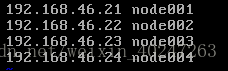前言
大数据肯定是基于集群的搭建的,上一个学习笔记中已经将centOS6.5安装完毕,这次需要对虚拟机进行网络配置,配置与于windows中的网络连接配置类似,就是下面这几项
配置完毕以后,我们需要克隆这台配置好的虚拟机,一共需要克隆4台,然后分别进入4台虚拟机更改其ip,因为ip用来表示每台虚拟机的唯一性,克隆之前还需要删除一个文件,这个文件将逻辑名称与网卡物理地址做了唯一绑定,如果不删除的话,被克隆出来的虚拟机将无法使用eth0这个逻辑名称,还有一点不用担心的就是,VMware会自动帮我们更改克隆出来的虚拟机的网卡物理地址。
下面就是做这些操作。
配置网络连接
cd /etc/sysconfig/network-scriptes
vi ifcfg-eth0
删除 HWADDR(网卡地址) 和 UUID 这两行
ONBOOT 改为yes 不禁用网络连接
BOOTPROTO(获取地址方式) 改为 static(手动配置)
然后在下面继续补充内如下内容
IPADDR=192.168.46.9 前3组数在VMware的编辑 -- > 虚拟网络编辑器中可以查看,最后一个数字 3-254 随便输一个就行
NETMASK=255.255.255.0
GATEWAY=192.168.46.2 网关可以在上图中点击NAT设置查看
DNS1=114.114.114.114
最终效果如下
esc wq 保存退出
service network restart 重启网络服务,目的是重新读取配置文件
ping www.baidu.com 能 ping通就可以了
service iptables stop 先临时关闭防火墙
chkconfig iptables off 再永久关闭防火墙
cat /etc/udev/rules.d/70-persistent-net.rules 可以查看网卡物理地址ATTR 和 逻辑名称 NAME,这两个是一对一的关系,
rm -f /etc/udev/rules.d/70-persistent-net.rules 删掉该文件
poweroff 关机
拍个快照,即保存一下虚拟机当前状态,快照必须在关机状态下运行
排完快照以后按一下图示操作
上面就创建出来一个虚拟机的克隆,我们应该克隆出4个
开启 node001 虚拟机,登录用户,输入
vi /etc/sysconfig/network-scriptes/ifcfg-eth0
把ip地址改了,别的不用的,ip还是改最后一位就行。
保存退出.
vi /etc/sysconfig/network 修改主机名, 我是为了好区分,与linux名一致,效果如下
保存退出
vi /etc/hosts 绑定ip和主机名。使其可以通过主机名进行通信,主机名会被解析成ip地址,类似于DNS
在最下面 加上
保存退出
poweroff 关机 然后拍快照
将 node002、node003、node004 分别做如上操作
然后 在 各个虚拟机中 互相ping 其他虚拟机的ip 和 主机名,如果能ping通 说明配置成功。
操作如下所示
在windows下 进入 C:\Windows\System32\drivers\etc 目录中,打开hosts文件,也加上上面4行
可能出现的问题
如果以后突然有一天 ping 不通了,进入 winodws系统下的 服务窗口,查看VMware NET Service服务是否被禁用了,,因为某些电脑管家在优化的时候可能会禁用第三方服务。
如果启动虚拟机时 出现各种杂七杂八的错误,看一下 VMware Workstation server 服务是否被禁用了